Annons
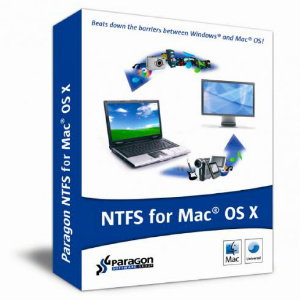 En av nackdelarna vid övergången från Windows till Mac är bristen på nativt NTFS-stöd. Du kan läsa från NTFS-volymer utan problem, men att skriva är en annan historia. Om dina enheter använder ett OS X-vänligt filsystem som HFS + eller FAT kommer du inte att ha något problem, men om du har en ganska chunky extern enhet formaterad till NTFS (som jag har) så är du lite fast.
En av nackdelarna vid övergången från Windows till Mac är bristen på nativt NTFS-stöd. Du kan läsa från NTFS-volymer utan problem, men att skriva är en annan historia. Om dina enheter använder ett OS X-vänligt filsystem som HFS + eller FAT kommer du inte att ha något problem, men om du har en ganska chunky extern enhet formaterad till NTFS (som jag har) så är du lite fast.
Lyckligtvis programvara som Paragon NTFS för Mac OS X finns för att återställa den saknade länken och göra dina NTFS-volymer användbara igen. Programvaran kostar $ 19,95, har redan uppdaterats med fullt stöd för Mountain Lion (OS X 10.8).
NTFS och Mac OS X Conundrum
New Technologies File System, eller NTFS som det vanligtvis förkortas till, introducerades av Microsoft i Windows NT 3.1 och fick långsamt popularitet med lanseringen av Windows 2000 och XP. Det har gynnats framför FAT32 av olika skäl, med de flesta användare som föredrar det för sin förmåga att lagra filer över 4 GB - en begränsning för äldre filsystem. NTFS är också ett journalföringssystem vilket innebär att det spårar förändringar innan de händer, en funktion som hjälper till återhämtning om något skulle gå fel.
De flesta externa hårddiskar som finns att köpa idag finns fortfarande i FAT32-smak att upprätthålla kompatibilitet mellan Mac- och Windows-maskiner, men många omformaterar till antingen NTFS på Windows eller HFS + på Mac. Vi har till och med fått en artikel som diskuterar hur och varför du ska dike FAT32 Hur du omformaterar din FAT32-enhet till NTFS - och fördelarna med att göra detDu kanske inte vet det, men att välja rätt filsystem för dina enheter är faktiskt ganska viktigt. Även om huvudidén med alla filsystem är densamma, finns det många fördelar och nackdelar över varje ... Läs mer och välja NTFS. Om du har spenderat ett tag på att spara gigabyte (eller terabyte) data på en extern enhet och fortfarande vill flytta saker runt, ta bort och skriva ny data till den enheten på en Mac så behöver du något liknande Paragon NTFS för Mac OS X. Om du arbetar med Windows och OS X är då användbart att underhålla NTFS, och den här programvaran låter dig göra det.
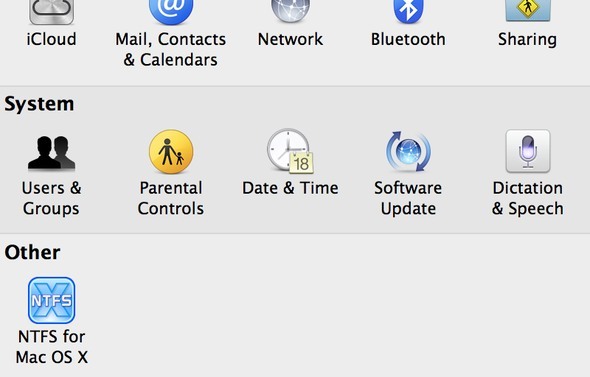
Alla som använder Boot Camp - teknik som tillhandahålls av Apple för att underlätta driften av Windows på Mac-hårdvara - kommer också att hitta programvaran användbar. Om du befinner dig i en OS X-miljö och vill kopiera något till din Windows-partition behöver du NTFS-skrivåtkomst (förutsatt att du har installerat Windows till en NTFS-formaterad partition). Men gå inte inför dig själv, det fungerar inte båda vägarna. Att överföra tillbaka till en Mac-partition kräver programvara för att aktivera HFS / HFS + -funktionalitet i Microsofts operativsystem.
Hur det fungerar
Tack och lov är Paragon NTFS för Mac OS X mycket lätt att komma igång med. Så lätt faktiskt att jag knappt har något att skriva här. Ladda ner, montera och dubbelklicka på installationsprogrammet. Du kommer att se samma gamla gränssnitt som du brukade med nästan varje programvaruinstallation på OS X, sedan matar du in ett lösenord, tittar på installationsprogrammet och startar om datorn. När du har gjort det kommer du att förlåta dig för att säga "är det" och skrapa i huvudet.
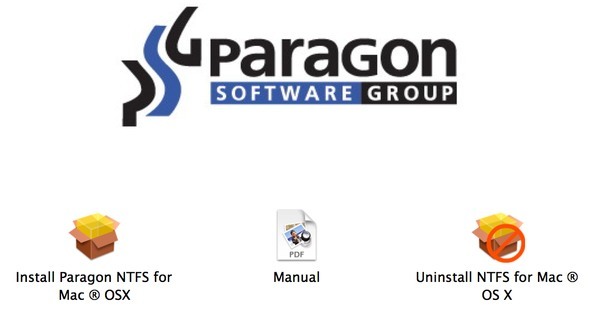
Programvaran installerar inte några program alls, utan installerar en drivrutin som möjliggör NTFS skrivstöd. På Mountain Lion är det enda spåret på ditt system en ny preferensruta inom Systeminställningar, längst ner på listan under Övrig betitlad NTFS för Mac OS X. Det är här ditt serienummer och produktnyckel går, med alternativ för att visa användarmanualen och avinstallera drivrutinen. På Allmän fliken är en lista över för närvarande monterade partitioner och två kryssrutor - Åtkomstbehörigheter (för att möjliggöra NTFS inneboende förmåga att begränsa åtkomst till vissa grupper och användare för nyskapade filer) och Inaktivera sista åtkomsttid vilket påstås förbättra prestandan.
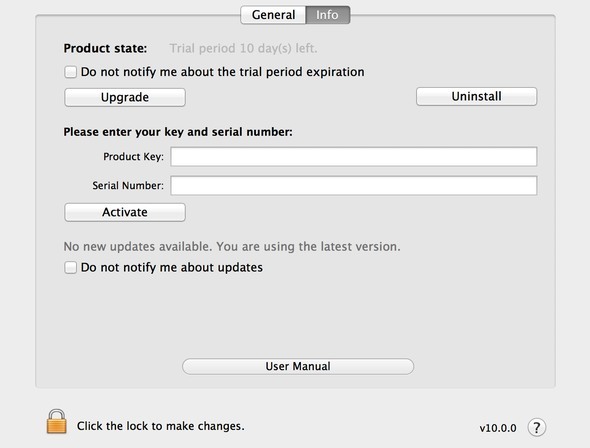
Det finns även en Ställ in som start -knappen som för Boot Camp-användare ställer in den för närvarande valda NTFS-partitionen som standarduppstartspartition. Bortsett från dessa få kryssrutor och knappar, är programvaran en i stort sett transparent affär och ger en kraftfull lösning för att hantera NTFS-enheter och partitioner utan uppblåsning.
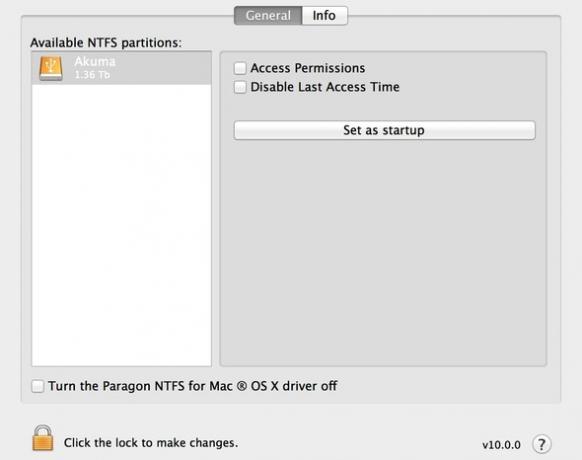
Fler goda nyheter
Enligt Paragon uppnår deras NTFS-förare "enastående" hastigheter. Jag har inte testat varje NTFS-drivrutinlösning för OS X, men jag kan säga att hastigheten är stor och överföringarna avslutade utan problem. Det är ingenstans så snabbt som interna filöverföringar på mitt system, men det beror på att min enda NTFS-volym är en extern 7200 rpm 1.5TB Samsung-enhet och jag jämför den med en ny MacBook Pro med SSD.
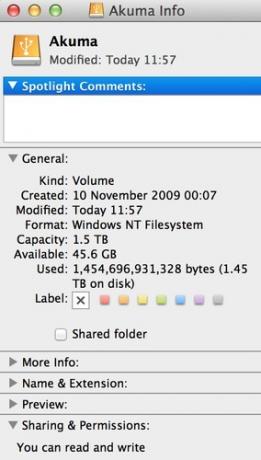
Så jag kan skriva, flytta och ta bort till mitt hjärta, men föraren låter mig också utföra några mer avancerade uppgifter. Dessa inkluderar möjligheten att använda det ursprungliga OS X Disk Utility-verktyget för att utföra verifierings- och reparationsprocedurer på min externa enhet och (om jag vågar) formatera partitionen till NTFS och starta om igen. Möjligheten att göra detta utan behov av annan applikationen är idealisk, istället använder du drivrutinen och befintlig funktionalitet som levereras med OS X. Du kan också göra detta från kommandoraden om det är din sak, med fullständiga instruktioner i bruksanvisningen.
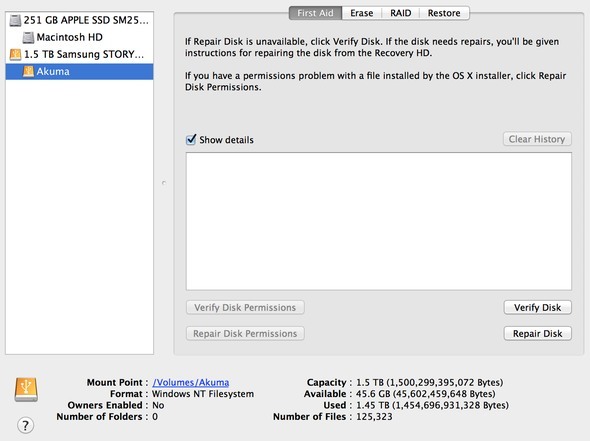
Bruksanvisningen förklarar i stort sett allt du någonsin behöver veta om en drivrutin som du inte ens märker är installerad mest av tiden (dvs. inte mycket, men jag klagar inte) och om du fastnar finns alltid möjligheten att be om hjälp på Paragons webbplats.
Slutsats
Jag blev imponerad av Paragons NTFS-drivrutin. Det är en enkel och kort installationsprocedur som ger välbehövligt stöd för att skriva till NTFS-volymer från Mac OS X. Det finns ett antal användarscenarier, från växlare till Boot Campers och de som behöver dela enheter mellan Windows och OS X-datorer. Om detta låter som programvara du behöver, kolla in Paragons webbplats.
Tim är frilansförfattare som bor i Melbourne, Australien. Du kan följa honom på Twitter.